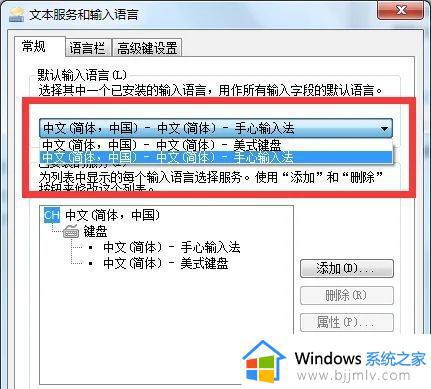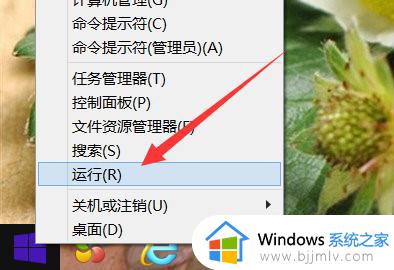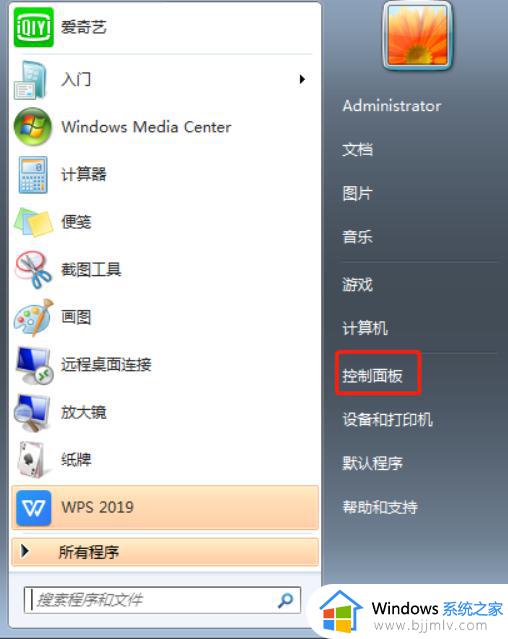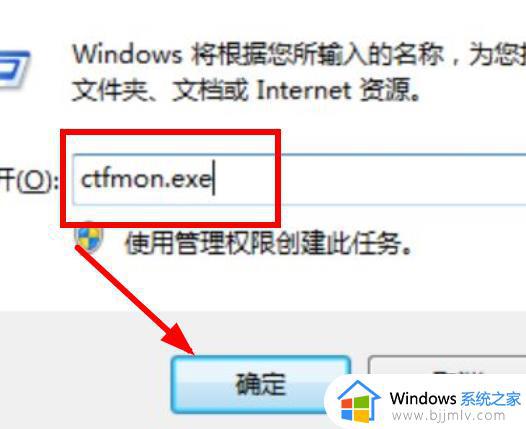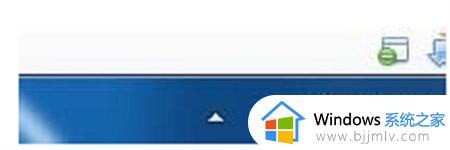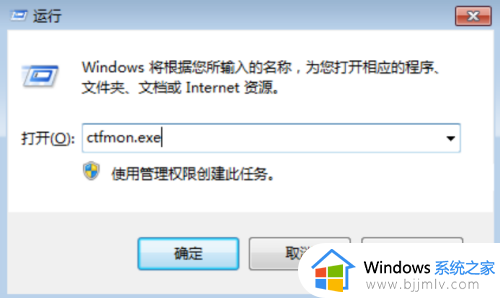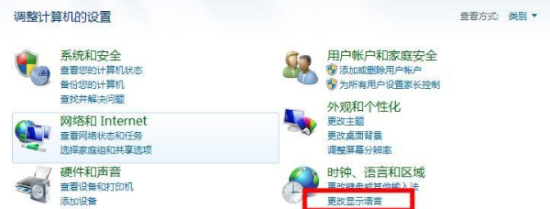win7无法输入中文怎么办 win7电脑大不了中文怎么解决
更新时间:2023-11-07 09:52:10作者:skai
众所周知,在我们的win7操作系统中自带有两种输入法语言,一种是中文一种英语,最近有小伙伴在使用的过程中遇到了无法输入中文的情况,遇到这种情况我们很多小伙伴都不知道怎么解决,今天小编就给大家介绍一下win7电脑大不了中文怎么解决,快来一起看看吧,希望对你有帮助。
解决方法:
1、我们打开电脑,按下win+r组合键打开运行窗口,输入ctfmon.exe,按下回车键。
2、接下来我们打开桌面上的开始菜单栏,找到控制面板打开。
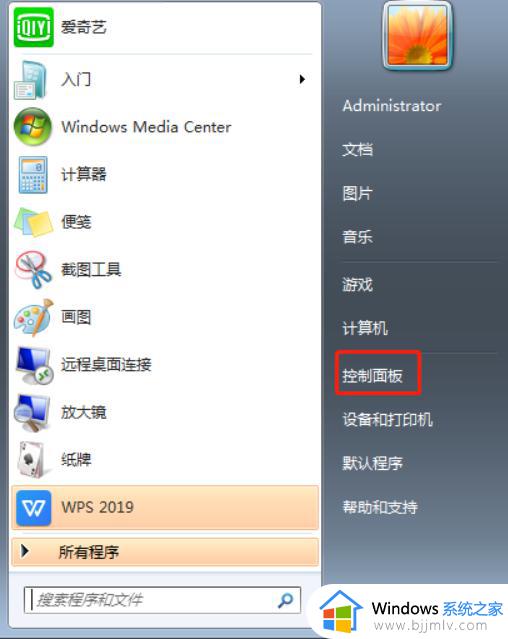
3、打开之后我们找到时钟语言和区域里的更改键盘和输入法选项打开。
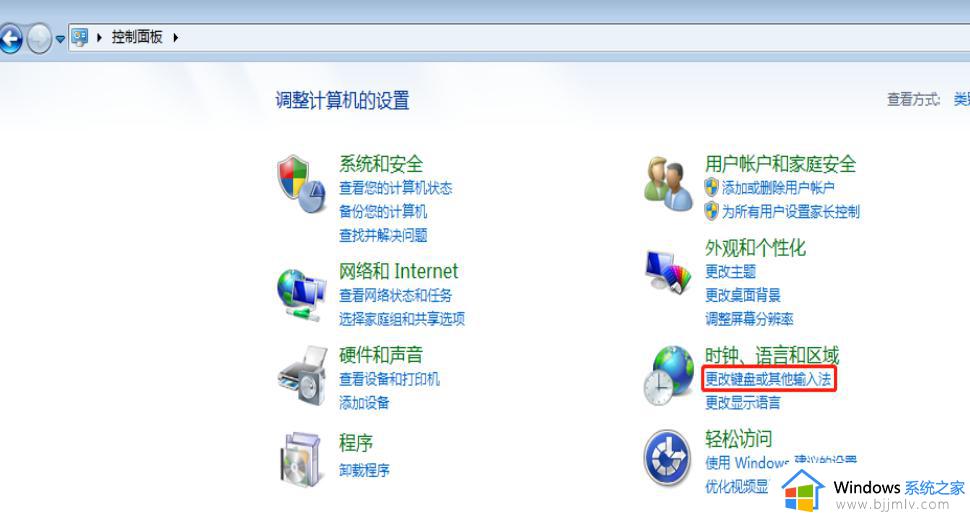
4、找到上方的键盘和语音打开。
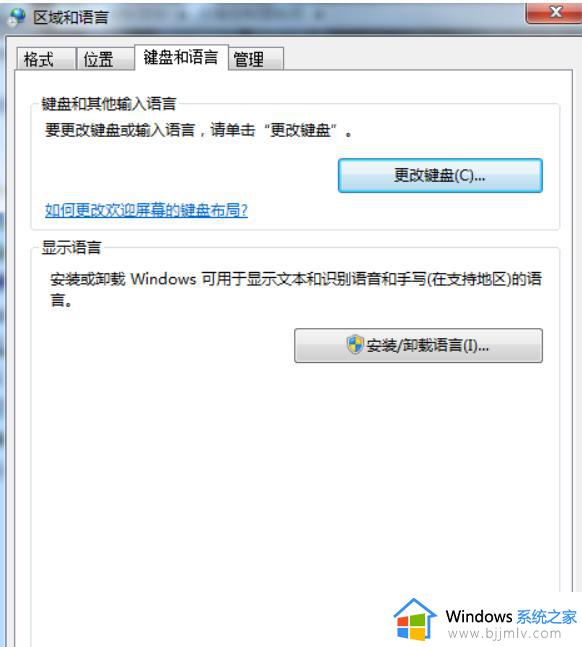
5、接下来点击更改键盘。
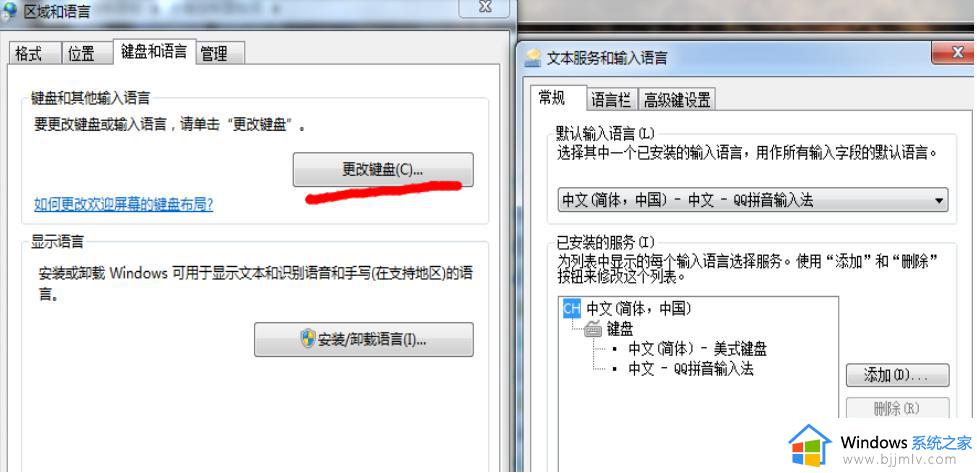
6、接下来我们找到语言栏,选择悬浮于桌面或停靠任务栏,再点击确定就好啦。
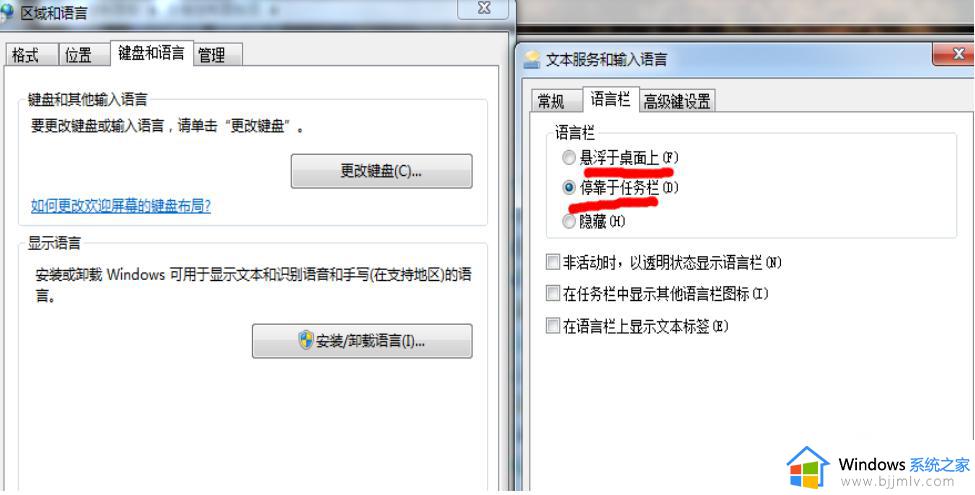
以上全部内容就是小编带给大家的win7电脑大不了中文解决方法详细内容分享啦。遇到上述问题的小伙伴就快点跟着小编一起来看看,希望能够帮助到大家